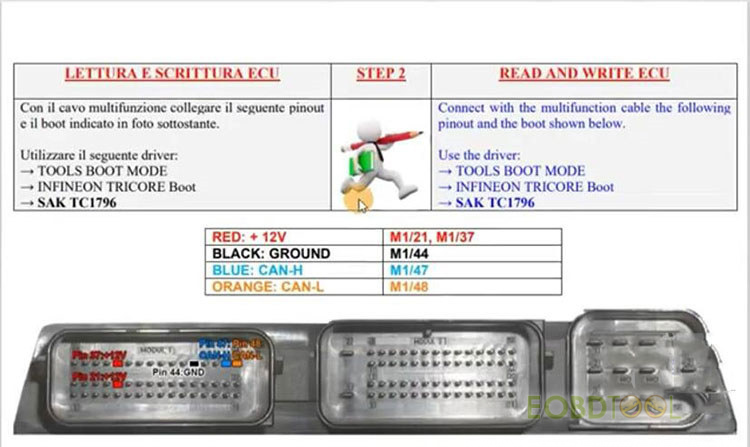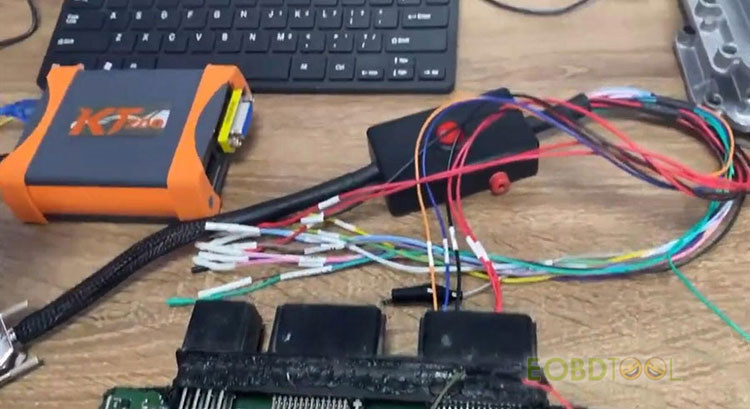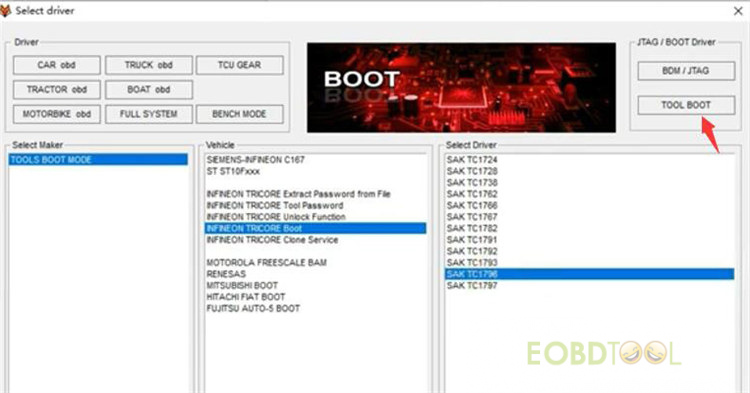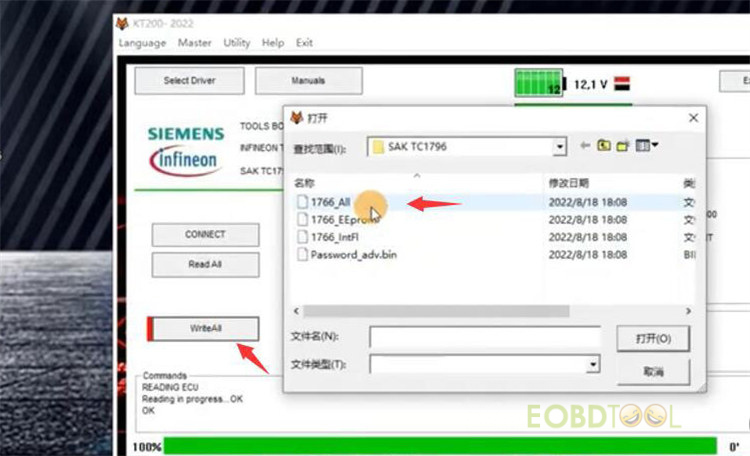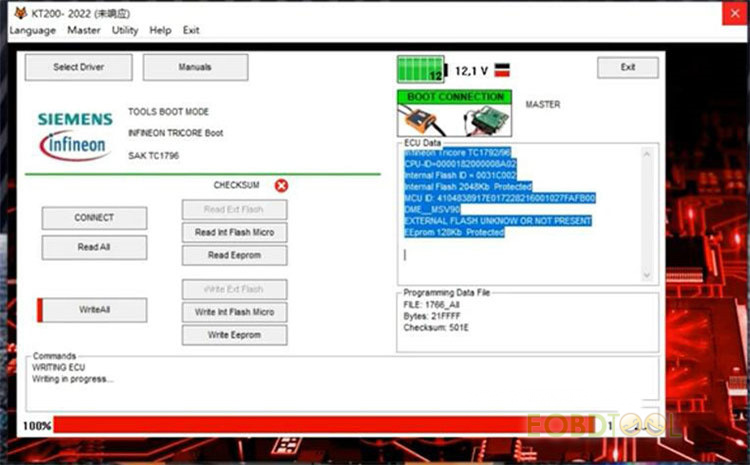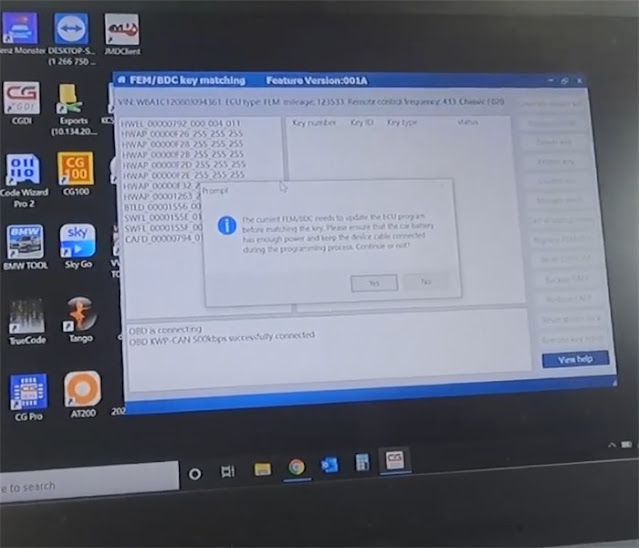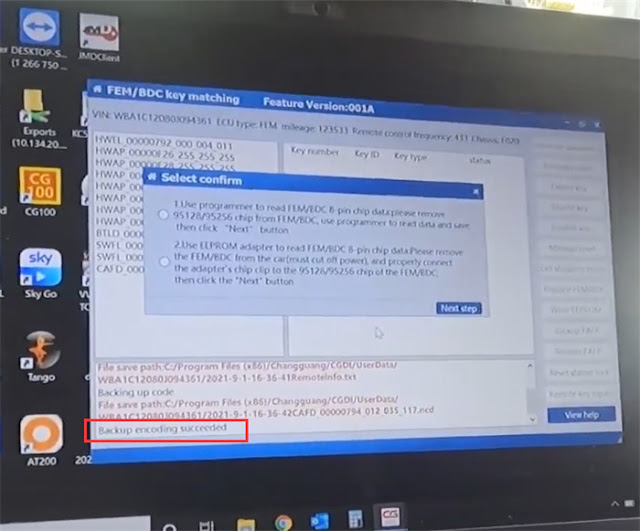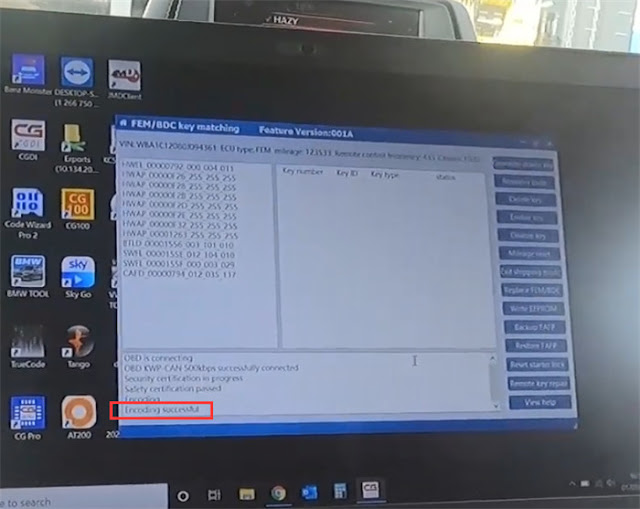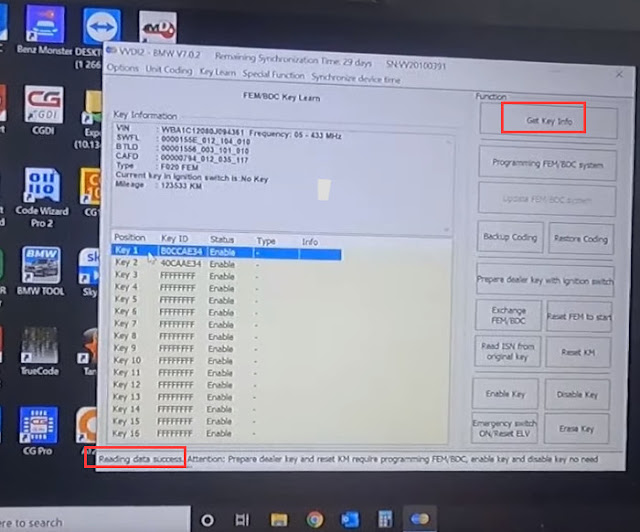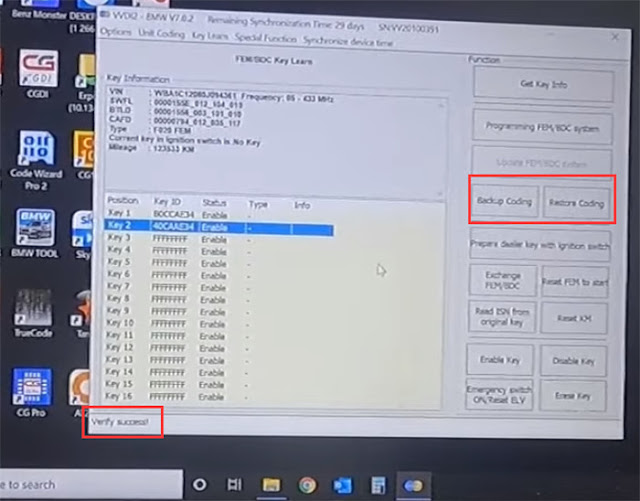EOBDTOOL UK
هذا هو الکشف عن السیارات أدوات الصیانة ، فضلا عن السیارات ترکیب البرمجیات تعلیمات بلوقEOBDTOOL UK
هذا هو الکشف عن السیارات أدوات الصیانة ، فضلا عن السیارات ترکیب البرمجیات تعلیمات بلوقBMW MSV90 توسط KT200، CGDI BMW، FC200/AT200 یا Yanhua ACDP خوانده و بنویسید؟
موضوع: کدام دستگاه می تواند BMW MSV90 را بخواند و بنویسد؟
پیشنهاد مهندس Eobdtool.co.uk:
KT200، CGDI BMW، FC200/AT200، Yanhua ACDP با ماژول 27
خواندن و نوشتن MSV90 DME در نرم افزار KT200:
نرم افزار KT200 را باز کنید
برای جستجوی نمودار سیم کشی دستورالعمل MSV90 روی Manual کلیک کنید
KT200 MSV90 Boot Pinout
Follow the diagram to connect the ECU with the KT200
وارد Select driver interface شوید
Tool Boot>> TOOL BOOT MODE>> INFINEON TRICORE BOOT- SAK TC1796>> OK را انتخاب کنید
برای برقراری ارتباط روی Connect کلیک کنید
روی Read All کلیک کنید
ایجاد یک پوشه جدید برای ذخیره داده های اصلی خوانده می شود
خواندن داده ها با موفقیت
سپس یک MSV90 DME جدید را با همان نمودار سیم کشی وصل کنید
Write in Flash Micro و Write Eeprom را جداگانه انتخاب کنید
صبورانه منتظر بمانید تا نوشتن کامل شود
2.CGDI Prog BMW (با کابل حرفه ای OBD):
- پشتیبانی از B48 B58 خواندن ISN، CAS4 Key Match (OBD)، MSD80/81/85/87/ MSV80 /MSV90 خواندن ISN و N13 / N20 / N55 / B38 خواندن/نوشتن ISN.
BMW MSV90 ISN را در نرم افزار CGDI BMW بخوانید:
CGDI BMW و ECU را از طریق کابل حرفه ای OBD وصل کنید و همچنین از طریق کابل USB به کامپیوتر متصل شوید.
MSD80 / 81 / 85 / 87 MSV90 read ISN>> تراشه MSV90>> Identify>> Read ISN را انتخاب کنید
3.BMW AT200 (از طریق OBD):
- پشتیبانی از خواندن، نوشتن و شبیه سازی داده های ECU BMW مانند MSV90، MSV80، MSD80، MSD81، MSD85، MSD87، N20، N55، B38، B48 و B58 و غیره.
خواندن/نوشتن BMW MSV90 ISN در نرم افزار AT200:
BMW, Model, Engine, ECU>> Next را انتخاب کنید
برای اتصال AT200، DME و کامپیوتر، نمودار سیم کشی موجود در نرم افزار را دنبال کنید
سپس ISN را بخوانید
بررسی:
چگونه CG BMW AT-200 OBD ISN را در MSV90 MSD85 MSD87 می خواند
4.CG FC200 (روی نیمکت):
CG FC200 در حال حاضر از شبیه سازی و خواندن ISN مدل های BMW MSV90/80/MSD87/85/81/80 (سری E، سری F) و ECU مرسدس بنز SIM271 پشتیبانی می کند.
MSV90 ISN را در نرم افزار CG FC200 بخوانید
FC200 و DME و کامپیوتر را وصل کنید
نرم افزار FC200 را باز کنید
مدل ECU صحیح را انتخاب کنید و رابط پلت فرم را وارد کنید
ECU را شناسایی کنید و ISN را بخوانید
توجه: نوع ECU را با توجه به مدل خودرو تعیین کنید و مدل صحیح را انتخاب کنید، در غیر این صورت عملکرد عادی امکان پذیر نخواهد بود.
5. Yanhua ACDP با ماژول 27 (روی نیمکت):
- پشتیبانی از BMW E/F شاسی MSV90، MSV80، MSD80، MSD81، MSD85، MSD87 DME خواندن/نوشتن ISN و کلون.
- انواع DME پشتیبانی شده: Continental، SIEMENS
- بدون نیاز به باز کردن پوسته DME یا برنامه ریزی DME، خواندن و نوشتن سریع ISN و شبیه سازی در حالت بنچ
خواندن/نوشتن BMW MSV90 ISN در برنامه Mini ACDP:
روی BMW>> DME ISN>> حالت نیمکت خواندن/نوشتن DME ISN>> SIEMENS/ Continental DME>> Exx یا Fxx>> نوع DME مربوطه>> شناسایی>> خواندن ISN ضربه بزنید.
بررسی کنید: Yanhua ACDP Read/Write ISN and Clone BMW MSV80/MSD8X/MSV90 DME
پشتیبان گیری و بازیابی کدگذاری BMW FEM: CGDI BMW، Xhorse VVDI2، یا Yanhua ACDP؟
چگونه از کدهای FEM در BMW پشتیبان گیری و بازیابی کنیم؟ دستگاه های مختلفی می توانند آن را انجام دهند. در اینجا عمدتاً سه ابزار محبوب در بازار به اشتراک گذاشته می شود: CGDI Prog BMW، Xhorse VVDI2 و Yanhua Mini ACDP.
1. CGDI BMW
برنامه نویس کلید CGDI Prog BMW را از طریق کابل OBD وصل کنید و از طریق کابل USB به لپ تاپ متصل شوید.
اشتعال را روشن کنید
نرم افزار CGDI BMW را اجرا کنید
روی FEM/BDC Match کلیک کنید
می گوید "FEM/BDC فعلی باید قبل از تطبیق کلید، برنامه ECU را به روز کند...". این بدان معناست که ما باید FEM را از قبل پردازش کنیم. در غیر این صورت اجازه برنامه نویسی کلیدی را نمی دهد.
روی «بله» کلیک کنید و دلیل آن این است که «آنچه انجام میدهد پشتیبانگیری از کد است».
پشتیبان گیری رمزگذاری با موفقیت انجام شد
سپس "کد بازیابی" را انتخاب کنید
فایل داده کدگذاری را که به تازگی ذخیره شده است بارگیری کنید
بررسی و بازنویسی فایل
کدگذاری را با موفقیت بازیابی کنید
2. Xhorse VVDI2
برنامه نویس کلید VVDI2 را از طریق کابل OBD به خودرو وصل کنید و از طریق کابل USB به لپ تاپ متصل شوید.
احتراق را روشن کنید
نرم افزار VVDI2 را باز کنید
Key Learn>> FEM/BDC Key Learn را انتخاب کنید
روی «دریافت اطلاعات کلیدی» کلیک کنید
خواندن داده ها با موفقیت
سپس روی گزینه Backup Coding کلیک کنید
پس از خواندن کدنویسی، فایل را ذخیره کنید
روی "بازیابی کدگذاری" کلیک کنید
فایلی را که به تازگی ذخیره شده است انتخاب کنید
آن را باز کنید و شروع به نوشتن کد نویسی کنید
کدنویسی را با موفقیت تأیید کنید
3. Yanhua ACDP BMW
Mini ACDP را از طریق OBD به وسیله نقلیه وصل کنید
دانگل بلوتوث را در لپ تاپ قرار دهید
شبکه وای فای را وصل کنید
روتر وای فای فقط در داخل ساختمان است و اکنون به ACDP متصل است.
نرم افزار Mini ACDP را اجرا کنید
مسیر 1: BMW>> FEM/BDC>>IMMO/Mileage>> تشخیص OBD FEM/BDC را انتخاب کنید
اطلاعات دستگاه FEM/BDC را با موفقیت شناسایی کنید
اطلاعات کدنویسی را بخوانید و سپس فایل را ذخیره کنید
از داده های کدگذاری با موفقیت پشتیبان گیری شد
اگر وسیله نقلیه از قبل پردازش شده باشد؟ این بدان معناست که یک کلید را می توان از طریق OBD اضافه کرد.
آیا FEM از پیش فرآیند پشتیبانی می کند: بله
-یعنی می توانید از ACDP برای اضافه کردن یک کلید استفاده کنید.
آیا FEM/BDC پردازش شده است: خیر
-این بدان معناست که شما باید FEM را حذف کرده و آن را از قبل پردازش کنید.
سپس دوباره اطلاعات را ذخیره کنید.
مسیر 2: BMW>> FEM/BDC>>IMMO/Mileage>> حالت 1: افزودن کلید>> فرآیند برنامه ریزی اولیه FEM/BDC را انتخاب کنید (اگر اجرا شده است از آن بگذرید)
دو روش برای اجرا وجود دارد.
روش 1: برنامه ریزی خودکار ICP (توصیه می شود)
روش 2: عملیات تک مرحله ای دستی (اگر تجربه برنامه نویسی وجود ندارد استفاده از این روش را محدود کنید)
"Step 1: Backup Coding data" را انتخاب کنید، سپس فرآیند مشابه مسیر 1 را طی می کند.
سپس "Step 7: Recover Coding Data" را برای بازیابی کدگذاری انتخاب کنید
فایل ذخیره شده را انتخاب کنید و آن را باز کنید
بازیابی اطلاعات کدگذاری با موفقیت
همه دستگاه های استفاده شده در بالا در eobdtool.co.uk موجود هستند.
برنامه نویس کلیدی CGDI BMW نسخه کامل مجموع 24 مجوز با آداپتور گیره رایگان Reading 8 Foot Chip:
https://www.eobdtool.co.uk/wholesale/cgdi-bmw-key-programmer-full-version.html
Xhorse VVDI2 نسخه کامل تمام 13 نرم افزار فعال شده:
https://www.eobdtool.co.uk/wholesale/vvdi2-with-all-authorization.html
استاد برنامه نویسی Yanhua Mini ACDP با ماژول 1/2/3/4/7/8/11 بسته کامل BMW مجموع 7 مجوز:
https://www.eobdtool.co.uk/wholesale/yanhua-acdp-bmw-full-package.html
UK Professional OBD2 Tools Online Shop